
时间:2020-12-27 08:29:48 来源:www.win10xitong.com 作者:win10
win10系统对大家来说可能都不会陌生,但是还是会遇到win10系统资源管理器占用CPU过高运行速度变慢的问题时不知道如何解决。其实不知都还有多少用户遇到了win10系统资源管理器占用CPU过高运行速度变慢的问题,那我们自己要如何做呢?大家跟着小编的步伐操作:1.禁用cotana(小娜) + 禁用问题收集服务基本上可以解决问题,不会出现反复,但是也不绝对,只能说如果这个都解决不了,那么只有看后面的终极解决方案2.首先win + R打开运行框并输出如下打开本地组策略就可以很好的解决了。下边就是详细的win10系统资源管理器占用CPU过高运行速度变慢的处理本领。
小编推荐下载:win10 64位
首先,重新启动窗口资源管理器
1.这种方法只能缓解症状,过一段时间可能会占用太多CPU。具体方法:按住Ctrl+shift+ESC,同时打开任务管理器
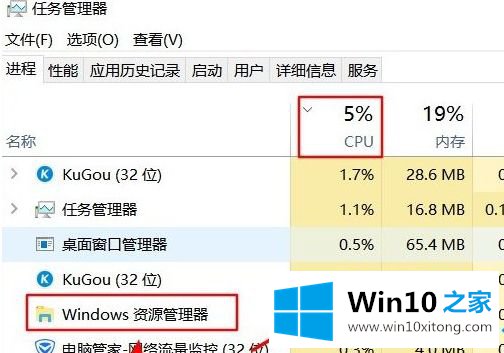
2.因为我的问题已经解决了,可以看到CPU占用很少,以前占80%以上。现在选择窗口资源管理器,并重新启动窗口资源管理器,如下所示:
3.重新启动后,资源管理器将被重新加载。我们可以看到CPU利用率下降的很慢。还说这只是治标不治本。
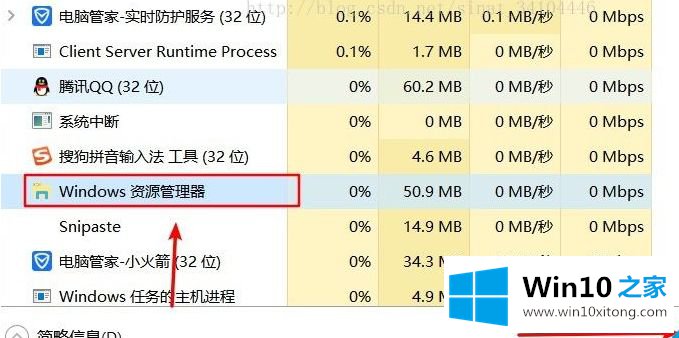
4.重要说明:我们可以在CPU一栏看到每个软件占用的CPU。如果哪个软件占用量大,可以选择软件结束任务或者直接卸载软件。卸载后,重新启动系统。如果这个问题解决了,那么接下来的步骤可以适当参考。如果没有解决,继续操作
其次,禁用科塔纳(小娜)以禁用问题收集服务
1.禁用cotana(小娜)禁用问题收集服务基本可以解决问题,不会有重复,但也不是绝对的。只能说,如果这个解决不了,那就只看后面的终极解决方案。
2.首先win R打开运行盒,输出如下打开本地组策略;
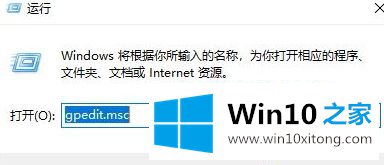
3.依次展开;
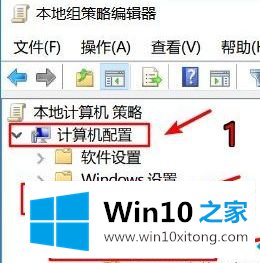
4.找到Windows组件下的搜索,点击它,你可以看到右边有三个cotana选项,我们需要禁用这三个;
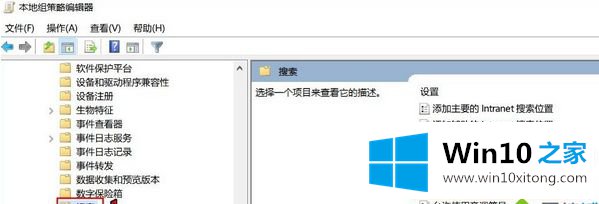
5.双击右侧的选项,弹出选项框,选择禁用,然后单击确认。
下一步是禁用问题收集服务:
1.win R打开运行框,输出services.msc,然后点击ok打开服务。
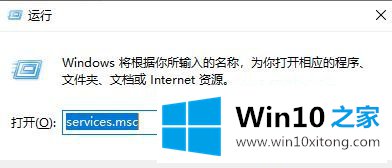
2.然后在本地服务中找到下面三个服务,按照下面的方法依次禁用。

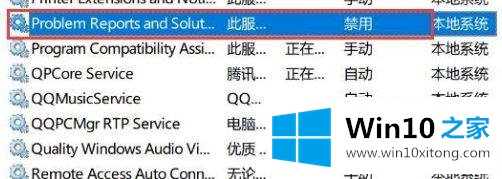
通过以上方法,可以解决win10系统资源管理器占用CPU太多,运行速度慢的问题。遇到同样情况的用户可以采取上述方法解决。
win10系统资源管理器占用CPU过高运行速度变慢的处理本领的全部内容到这里就告一段落了,大家都学会了上面的方法吗?我们欢迎各位继续关注本站,后面还会有更多相关windows知识分享给大家。